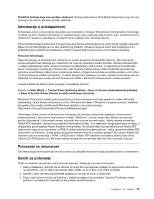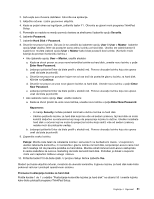Lenovo ThinkPad T430 (Serbian Latin) User Guide - Page 65
Informacije o pristupačnosti, Putovanje sa računarom, Saveti za putovanje
 |
View all Lenovo ThinkPad T430 manuals
Add to My Manuals
Save this manual to your list of manuals |
Page 65 highlights
ThinkPad funkcije koje vam pružaju udobnost: Postoje jednostavne ThinkPad funkcije koje mogu da vam pomognu da rad na računaru učinite udobnijim. Informacije o pristupačnosti Kompanija Lenovo je posvećena da ljudima sa invaliditetom omogući bolji pristup informacijama i tehnologiji. U skladu sa time, sledeće informacije će osobama koje imaju oštećenja vida ili sluha, kao i osobama koje su delimično ili potpuno nepokretne, omogućiti da na najbolji način iskoriste računar. Pomoćne tehnologije korisnicima omogućavaju da pristupe informacijama na način koji im najviše odgovara. Neke od ovih tehnologija već su deo operativnog sistema. Ostale je moguće kupiti kod prodavaca ili im pristupiti putem svetske komunikacione mreže na adresi http://www.lenovo.com/healthycomputing. Pomoćne tehnologije Neke tehnologije za pristupačnost dostupne su putem programa Accessibility Options. Broj dostupnih opcija pristupačnosti razlikuje se u zavisnosti od toga koji operativni sistem koristite. Opcije pristupačnosti u načelu poboljšavaju način na koji se korisnici sa oštećenjem vida ili sluha, ili ograničenom pokretnošću kreću na računaru i koriste ga. Primera radi, neki korisnici možda nemaju dobre motoričke sposobnosti potrebne za korišćenje miša ili izbor kombinacija tastera. Drugim korisnicima su možda potrebni veći fontovi ili režimi ekrana sa velikim kontrastom. U nekim slučajevima, dostupne su lupe i ugrađeni sintesajzeri govora. Detaljnije informacije o svakoj od ovih funkcija pronađite u Microsoft informacionom sistemu pomoći. Uradite sledeće da biste koristili program Accessibility Options: Kliknite na Start (Start) ➙ Control Panel (kontrolna tabla) ➙ Ease of Access (Jednostavnost pristupa) ➙ Ease of Access Center (Centar za lakše korišćenje računara). Microsoft informacioni sistem pomoći podržava funkcije pristupačnosti koje operativni sistem Windows obezbeđuje, čitače ekrana dizajnirane za rad u Windows okruženju i Windows navigaciju pomoću tastature. Kompletnu listu vodiča za Microsoft Windows tastaturu naći ćete na adresi: http://www.microsoft.com/enable/Products/altkeyboard.aspx Tehnologije čitača ekrana se prvenstveno fokusiraju na interfejse softverskih aplikacija, informacione sisteme pomoći i raznovrsne dokumente na mreži. Međutim, u slučaju kada čitač ekrana ne može da pročita dokumente, ti dokumenti moraju da prođu kroz proces konvertovanja. Jedno rešenje konvertuje Adobe PDF datoteke u format koji programi čitača ekrana čitaju. Ovo rešenje je usluga zasnovana na Vebu, a obezbeđuje ga kompanija Adobe Systems Incorporated. Na lokaciji http://access.adobe.com Adobe PDF dokumenti mogu da se konvertuju u HTML ili običan tekst na mnogim jezicima. Jedna opcija konvertuje PDF dokumente na Internetu. Druga opcija omogućava korisnicima da e-poštom pošalju URL adresu Adobe PDF datoteke radi konvertovanja u HTML ili ASCII tekst. Adobe PDF datoteke na lokalnoj jedinici hard diska, lokalnoj CD-ROM jedinici ili LAN mreži takođe možete da konvertujete tako što ćete ih priložiti e-poruci. Putovanje sa računarom Ova tema pruža informacije koje će vam pomoći da rukujete računarom kada putujete sa njim u inostranstvo. Saveti za putovanje Držite se sledećih saveta kako biste putovali sigurnije i efikasnije sa svojim računarom. 1. Kako je bezbedno dozvoliti da se računar provuče kroz rendgenske uređaje na sigurnosnim stanicama na aerodromu, vrlo je važno da računar stalno držite na oku kako ne bi došlo do krađe. 2. Uzmite u obzir da treba da ponesete adapter za računar za avion ili automobil. 3. Pošto ćete računar možda da koristite u slabije osvetljenim okruženjima, uključite ThinkLight svetlo pritiskom na tastere Fn+razmaknica kako biste osvetlili tastaturu. Poglavlje 3. Vi i računar 47